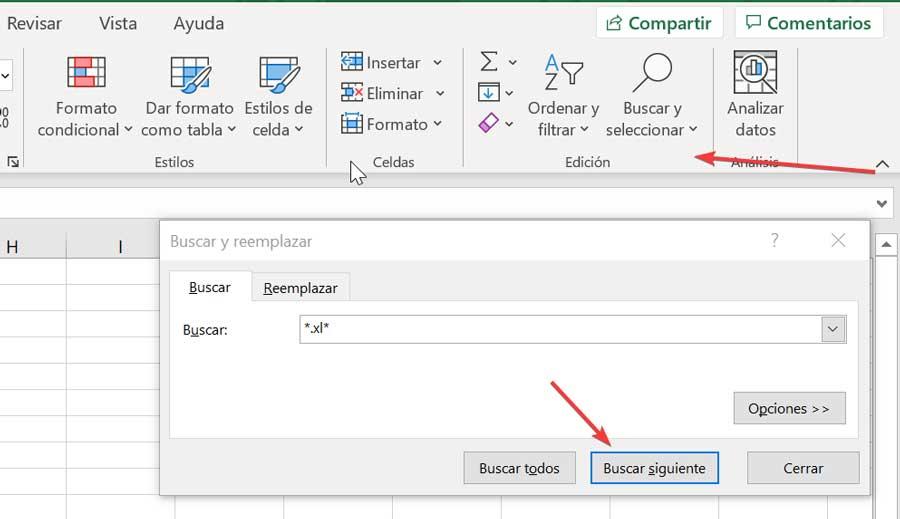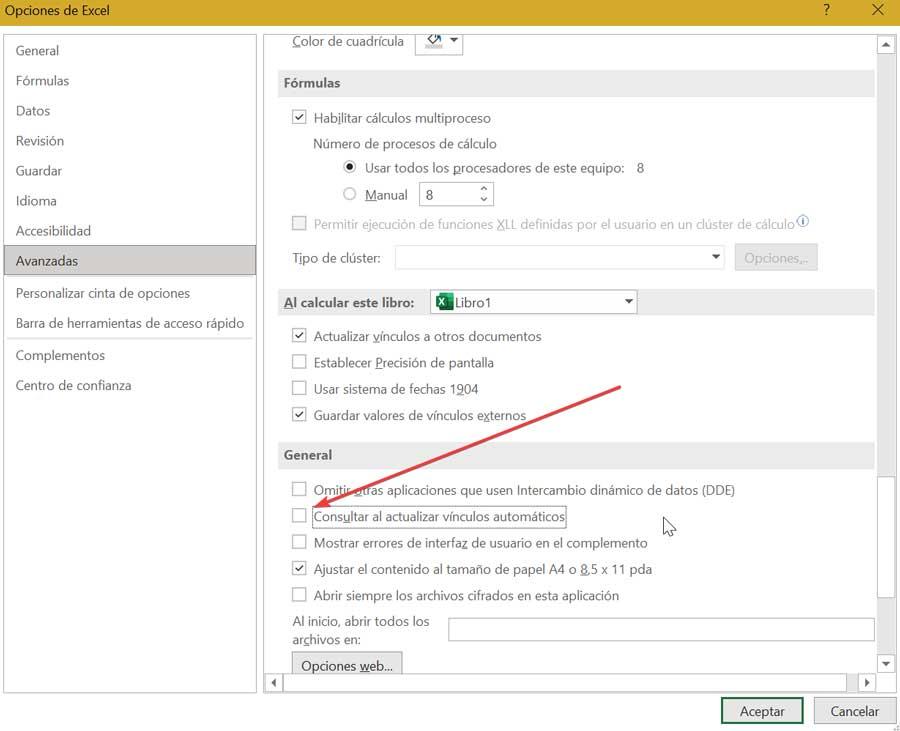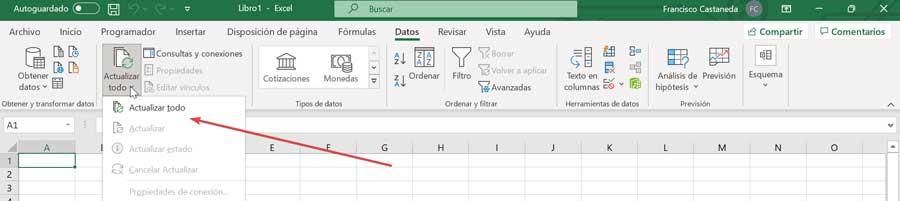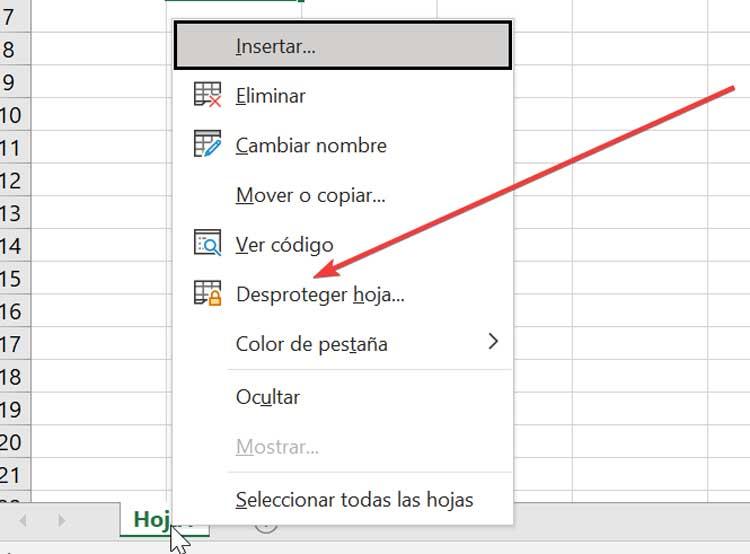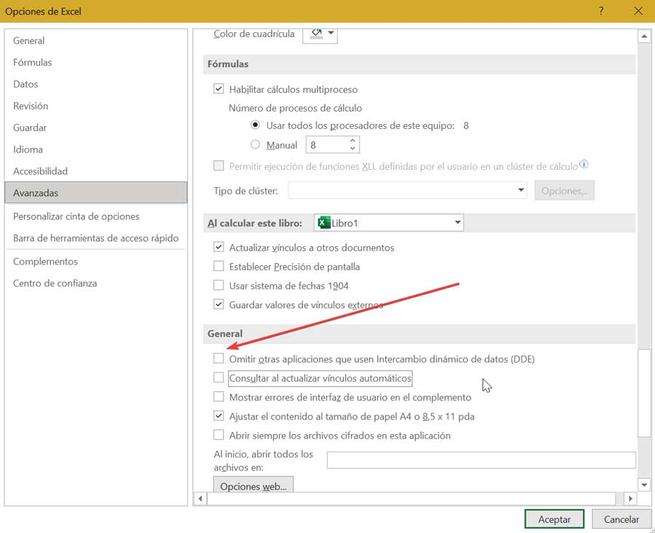Файлы находятся на сетевом диске и копировал на свой. Работает с любого компьютера,но только с моего почему то перестали работать такие ексел файлы. Пишет не удается обновить 1 или несколько связей в книге ексел. Пробовал указать на этот же фаил и на другой такой же, но пишет тоже самое.
Подскажите как это исправить, где искать связь.
Файлы находятся на сетевом диске и копировал на свой. Работает с любого компьютера,но только с моего почему то перестали работать такие ексел файлы. Пишет не удается обновить 1 или несколько связей в книге ексел. Пробовал указать на этот же фаил и на другой такой же, но пишет тоже самое.
Подскажите как это исправить, где искать связь. n0leg68
Сообщение Файлы находятся на сетевом диске и копировал на свой. Работает с любого компьютера,но только с моего почему то перестали работать такие ексел файлы. Пишет не удается обновить 1 или несколько связей в книге ексел. Пробовал указать на этот же фаил и на другой такой же, но пишет тоже самое.
Подскажите как это исправить, где искать связь. Автор — n0leg68
Дата добавления — 25.07.2015 в 11:50
Источник
Исправление недействительных связей с данными
Если книга содержит ссылку на данные в книге или другом файле, перемещенного в другое место, вы можете исправить эту ссылку, обновив путь к исходный файл. Если вам не удалось найти документ, на который вы изначально ссылались, или нет доступа к нему, можно отключить в Excel обновление ссылки, отключив автоматическое обновление или удалив ссылку.
Важно: связанный объект гиперссылки — это не одно и то же. Следующая процедура не позволит исправить неправиленные гиперссылки. Дополнительные информацию о гиперссылках см. в теме «Создание и изменение гиперссылки».
Исправление неправиленной ссылки
Внимание: Это действие нельзя отменить. Перед началом этой процедуры может потребоваться сохранить резервную копию книги.
Откройте книгу, которая содержит неверную связь.
На вкладке «Данные» нажмите кнопку «Изменить связи».
Команда «Изменить связи» недоступна, если книга не содержит ссылок.
В поле «Исходный файл» выберите неправиленную ссылку, которую вы хотите исправить.
Примечание: Чтобы исправить несколько ссылок, щелкните каждую из 

Выберите команду Смена источника.
Перейдите к расположению файла, содержащего связанные данные.
Выберите новый исходный файл и нажмите кнопку «Изменить источник».
Нажмите кнопку Закрыть.
Удаление неявной ссылки
При разрыве связи все формулы, которые ссылаются на исходный файл, преобразуются в их текущее значение. Например, если формула =СУММ ([Budget.xls]Годовой! C10:C25) — 45, после того как связь не будет нарушена, формула будет преобразована в 45.
Откройте книгу, которая содержит неверную ссылку.
На вкладке «Данные» нажмите кнопку «Изменить связи».
Команда «Изменить связи» недоступна, если книга не содержит ссылок.
В поле «Исходный файл» выберите ненужную ссылку, которую нужно удалить.
Примечание: Чтобы удалить несколько ссылок, щелкните каждую из 
Щелкните элемент Разорвать.
Нажмите кнопку Закрыть.
Важно: связанный объект гиперссылки — это не одно и то же. Следующая процедура не позволит исправить неправиленные гиперссылки. Подробнее о гиперссылках: создание, изменение и удаление гиперссылки
Исправление неправиленной ссылки
Внимание: Это действие нельзя отменить. Перед началом этой процедуры может потребоваться сохранить резервную копию книги.
Откройте книгу, которая содержит неверную связь.
В меню Правка выберите пункт Связи.
Если книга не содержит ссылок, команда «Ссылки» недоступна.
В поле «Исходный файл» щелкните неправиленную ссылку, которую нужно исправить.
Примечание: Чтобы исправить несколько ссылок, щелкните каждую из 

Выберите команду Смена источника.
Выполните одно из следующих действий:
Исправление неправиленной ссылки на лист в другой книге
В диалоговом окне «Открытие» найдите книгу и нажмите кнопку «Изменить».
Исправление неправиленной ссылки на книгу или другой документ Office
Введите новое имя или расположение документа в поле «Изменить ссылки на текстовое поле» и нажмите кнопку «ОК».
Отключение автоматического обновления связанных данных
Откройте книгу, которая содержит неверную связь.
В меню Правка выберите пункт Связи.
Если книга не содержит ссылок, команда «Ссылки» недоступна.
В поле «Исходный файл» щелкните неправиленную ссылку, которую нужно исправить.
Примечание: Чтобы исправить несколько ссылок, щелкните каждую из 

Удаление неявной ссылки
При разрыве связи все формулы, ссылаясь на исходный файл, преобразуются в их текущее значение. Например, если формула =СУММ ([Budget.xls]Годовой! C10:C25) — 45, после того как связь не будет нарушена, формула будет преобразована в 45.
Откройте книгу, которая содержит неверную связь.
В меню Правка выберите пункт Связи.
Если книга не содержит ссылок, команда «Ссылки» недоступна.
В поле «Исходный файл» щелкните ненужную ссылку, которую нужно удалить.
Примечание: Чтобы удалить несколько ссылок, щелкните каждую из 
Источник
Проблемы с обновлением ссылок в Excel — Исправить
Когда дело доходит до работы с электронными таблицами, Microsoft Excel — это мировой справочник. Когда мы работаем с несколькими книгами в одной организации, нас может заинтересовать импорт данных из нескольких внешних источников данных, таких как другая книга Excel, база данных, файлы CSV и т. Д. Хотя связывание с другими книгами является очень распространенной задачей, мы можем иногда возникают проблемы, из-за которых Excel не может обновить некоторые ссылки.
Если наш лист Excel содержит ссылку на данные из другого листа, который был изменен в другое место, каждый раз, когда мы пытаемся открыть нашу книгу в Excel, мы будем получать сообщение об ошибке, информирующее нас о том, что некоторые ссылки не могут быть обновлены. Это означает, что если мы сохраняем внешние данные на нашем листе, они в настоящее время недоступны.
Какие ссылки и причины вызывают проблему
В Excel есть инструмент под названием Ссылки или внешние ссылки это позволит нам скопировать все данные с одного листа и вставить их в другой, как в одной книге, так и в разных книгах. Эта ссылка означает, что при изменении данных исходного листа это изменение также влияет и выполняется на целевом листе. Важно уточнить, что эта функция отличается от функции копирования и вставки или гиперссылок, поскольку таким образом не выполняется обновленный процесс связывания. Таким образом, каждый раз, когда исходное содержимое ссылки обновляется, оно также будет выполняться в книге, в которую мы добавили ссылку.
При работе со ссылками может появиться предупреждающее сообщение, указывающее на невозможность обновления некоторых ссылок в нашей книге в определенное время. Если это произойдет, мы сможем продолжить, не обновляя или редактируя ссылки, которые мы создаем, могут быть неправильными. Это может произойти по ряду причин: либо из-за того, что исходный файл больше не существует, электронная таблица была защищена, либо из-за того, что местоположение исходного файла было изменено.
Способы исправить ошибку обновления ссылок в Excel
Далее мы увидим различные действия, которые мы можем предпринять, чтобы попытаться решить проблемы при обновлении ссылок в Microsoft Excel.
Найдите внешние ссылки, чтобы решить проблему
В нашей книге все ячейки, содержащие ссылки или внешние ссылки, имеют имя книги, на которую они ссылаются, поэтому ячейка будет содержать расширение книги. Это то, что мы можем использовать для поиска ячеек и их восстановления, чтобы решить проблему с обновлением.
Для этого на вкладке «Домашняя страница» нажмите кнопку «Поиск и выберите», а затем нажмите «Поиск». В текстовом поле мы должны ввести * .XL * и нажмите кнопку Искать все. В поле внизу будут показаны все ячейки, содержащие эту ссылку. Как только ссылка, по которой возникает ошибка, найдена, мы можем удалить или изменить ее, чтобы исправить.
Отключить сообщение об ошибке при обновлении ссылок
В нашей книге Excel мы можем делать внешние ссылки на другие книги. В этом случае, когда мы пытаемся открыть нашу книгу Excel с внешними ссылками, она покажет нам предупреждающее сообщение. Чтобы исправить сообщение об ошибке, мы можем отключить его в параметрах Excel.
Щелкните вкладку Файл, а затем кнопку Параметры. В новом открывшемся окне нажимаем Advanced на левой панели. Позже, на панели справа в разделе «Общие», мы снимаем флажок «Обращаться» при обновлении автоматических ссылок. Наконец, нажмите ОК, чтобы закрыть окно. С этого момента, когда мы открываем книгу, ссылки будут обновляться автоматически без получения сообщений об ошибках.
Контроль обновления ссылок
Создавая связи с другими учебниками, мы можем контролировать, обновляются они или нет. Для этого как книга, из которой мы создаем ссылку, так и книга, в которой мы делаем ссылку, должны быть доступны во время ее открытия. Когда обе книги открываются на одном компьютере, ссылка автоматически обновляется. Если источник не открыт, появится сообщение с вопросом, хотим ли мы обновить данные.
Чтобы обновить ссылки, на вкладке «Данные» мы должны нажать кнопку «Обновить все».
Разблокировать защищенную таблицу
Иногда мы можем обнаружить, что проблема с обновлением ссылок в Excel может возникнуть, когда мы защищаем электронную таблицу. Если мы установили пароль, который защищает наш лист, мы можем попытаться удалить его, чтобы увидеть, решит ли он проблему.
Для этого достаточно будет щелкнуть правой кнопкой на вкладке «Лист» в левой нижней части. Это приведет к появлению контекстного меню, в котором мы должны выбрать опцию «Снять защиту листа «. Если наша электронная таблица защищена паролем, мы должны ввести правильный пароль и нажать «Применить». Если он не заблокирован каким-либо паролем, нажатие на «Снять защиту с листа» автоматически разблокирует защищенный лист.
В качестве альтернативы мы также можем разблокировать защищенную электронную таблицу на вкладке «Обзор», которую мы находим в верхней правой части Excel. Отсюда в разделе «Защитить» нажмите кнопку «Снять защиту с листа».
Восстановить битые ссылки
Перед тем, как сделать этот вариант, удобно, чтобы сохраняем резервную копию нашей книги Excel. Позже мы открываем книгу Excel, которая показывает нам ошибку со ссылками, и щелкаем вкладку «Данные». Здесь мы увидим, что команда «Редактировать ссылки» недоступна, если наша книга не содержит ссылок.
В поле «Исходный файл» мы должны выбрать поврежденный файл, который мы хотим исправить, и нажать «Изменить источник». Теперь нам нужно только найти место назначения файла, с которым мы связали данные, мы выбираем новый исходный файл и нажимаем «Изменить источник».
Отключить DDE (динамический обмен данными)
Компания Протокол динамического обмена данными DDE был разработан Office, чтобы иметь возможность обмениваться данными между различными приложениями, которые его составляют, например, между PowerPoint и Excel, Word и Excel и т. д. Когда мы пытаемся открыть документ с помощью этого протокола, появится окно с предупреждением, указывающее, мы хотим обновить данные связанных файлов.
Если мы хотим отключить его, мы можем щелкнуть по вкладке «Файл» и «Параметры». В новом окне в разделе «Дополнительно» мы смотрим в раздел «Общие» и устанавливаем флажок «Пропустить другие приложения, использующие динамический обмен данными (DDE)» в Excel.
Источник
Нам не удалось обновить одну или несколько связей в книге как убрать
Не удается обновить БД
Добрый день! Который день ломаю голову,но так и ничего понять не могу. Все время ругается при.
Не удается обновить Genesys
Здравствуйте, я работаю в контакт-центре. Больше года назад наша компания перешла на Genesys, но.
Не удается обновить запись в бд
пытаюсь сделать страничку правки новостей, но при обновлении из textbox берутся старые значения и в.
Не удается обновить антивирусные базы
Не удается обновить антивирусные базы Comodo. Возможно, причина в том, что нарушены ассоциации.
Исправление неправиленной ссылки
Внимание: Это действие нельзя отменить. Перед началом этой процедуры может потребоваться сохранить резервную копию книги.
Откройте книгу, которая содержит неверную связь.
На вкладке «Данные» нажмите кнопку «Изменить связи».
Команда «Изменить связи» недоступна, если книга не содержит ссылок.
Выберите команду Смена источника.
Перейдите к расположению файла, содержащего связанные данные.
Выберите новый исходный файл и нажмите кнопку «Изменить источник».
Отключение автоматического обновления связанных данных
Откройте книгу, которая содержит неверную связь.
В меню Правка выберите пункт Связи.
Если книга не содержит ссылок, команда «Ссылки» недоступна.
Удаление неявной ссылки
При разрыве связи все формулы, которые ссылаются на исходный файл, преобразуются в их текущее значение. Например, если формула =СУММ([Budget.xls]Годовой! C10:C25) — 45, после того как связь не будет нарушена, формула будет преобразована в 45.
Откройте книгу, которая содержит неверную ссылку.
На вкладке «Данные» нажмите кнопку «Изменить связи».
Команда «Изменить связи» недоступна, если книга не содержит ссылок.
В поле «Исходный файл» выберите ненужную ссылку, которую нужно удалить.
Примечание: Чтобы удалить несколько ссылок, щелкните каждую из , удерживая нажатой кнопку мыши.
Щелкните элемент Разорвать.
Исправление неправиленной ссылки
Внимание: Это действие нельзя отменить. Перед началом этой процедуры может потребоваться сохранить резервную копию книги.
Откройте книгу, которая содержит неверную связь.
В меню Правка выберите пункт Связи.
Если книга не содержит ссылок, команда «Ссылки» недоступна.
Выберите команду Смена источника.
Выполните одно из следующих действий:
Исправление неправиленной ссылки на лист в другой книге
В диалоговом окне «Открытие» найдите книгу и нажмите кнопку «Изменить».
Исправление неправиленной ссылки на книгу или другой документ Office
Введите новое имя или расположение документа в поле «Изменить ссылки на текстовое поле» и нажмите кнопку «ОК».
Удаление неявной ссылки
При разрыве связи все формулы, ссылаясь на исходный файл, преобразуются в их текущее значение. Например, если формула =СУММ([Budget.xls]Годовой! C10:C25) — 45, после того как связь не будет нарушена, формула будет преобразована в 45.
Откройте книгу, которая содержит неверную связь.
В меню Правка выберите пункт Связи.
Если книга не содержит ссылок, команда «Ссылки» недоступна.
В поле «Исходный файл» щелкните ненужную ссылку, которую нужно удалить.
Примечание: Чтобы удалить несколько ссылок, щелкните каждую из , удерживая нажатой кнопку мыши.
Понятно, что это какая-то ошибка Excel, причем она мешает нормальной работе и предъявлению подготовленной совокупности расчетных файлов заказчику.
Обращаю внимание на то, что основной и связанные файлы содержат макросы, но вряд ли это может быть причиной отмеченной ошибки в работе Excel.
Надеюсь, что участники данного сообщества обладают необходимыми знаниями и опытом для того, чтобы пояснить, какими средствами может быть исправлена описанная ситуация с использованием Excel.
Нам не удалось создать новый или найти существующий раздел!
Вот такая проблема при установке виндовс 10. Пробовал почти все. Форматировал, удалял, создавал.
Ошибка при установке любой версии Windows: «Нам не удалось создать новый или найти существующий раздел»
Добрый день. Хочу у вас поинтересоваться, при установке любой из версии Виндовс (7 или 10) выходит.
Не удалось отобразить один или несколько элементов activex
Периодически выскакивает ошибка. Не удалось отобразить один или несколько элементов activex . Искал.
Не удалось отобразить один или несколько элементов activex
Здравсьтвуйте, не могу зайти в службы через панель управления, администрирование. Появляется окно -.
NastyaI, У метода .Open есть необязательный именованный аргумент UpdateLinks
КостяФедореев, спасибо!
А не подскажете еще, пожалуйста, если при открытии книги возникает ошибка (книги открываются в цикле, копируется ячейка, вставляется в другую книгу), как сделать так, чтобы в случае ошибки при открытии, цикл не прерывался, а просто переходил на i+1 — к открытию следующей? в помощь
Ошибка при открытии книги или при внесении информации?
Если при открытии лучше сделать по другому.
Vlad999, зависает сильно с On Error Resume Next.
Именно при открытии, после чего еще большая часть кода, как бы сделать, чтобы сразу переходить на i+1
Добавлено через 10 минут
Vlad999, все, кажется, разобралась, добавила после: if err=0 then. else err.clear)
Помощь в написании контрольных, курсовых и дипломных работ здесь.
Нам не удалось создать новый раздел
Привет Короче. Привезли новый ПК, всё подключил, стал устанавливать Винду. Захожу в раздел.
Нам не удалось найти драйверы чтобы получить драйвер запоминающего устройства
Всем привет, собрали ПК, подключили ЖД и ССД. Начали устанавливать виндовс 10 с флешки, но в окне.
Сохранить одну или несколько картинок в PDF
столкнулся с дилемой. Требуется сохранить одну или несколько картинок в PDF (не кричите громко я.
Источник
Adblock
detector
|
Не удается обновить связь |
||||||||
Ответить |
||||||||
Ответить |
||||||||
Ответить |
||||||||
Ответить |
||||||||
Ответить |
||||||||
Ответить |
||||||||
Ответить |
||||||||
Ответить |
||||||||
Ответить |
||||||||
Ответить |
После очистки всех имен в списке Менеджера имен на листе в Excel, я попытался переместить лист снова и снова, получив всплывающее сообщение «имя уже в пункте назначения».
С давних времен у меня была схожая проблема, и я обнаружил, что некоторые рабочие листы были перемещены или скопированы из других книг, в которых также были названы диапазоны.
Вы можете попробовать эти шаги, чтобы избавиться от проблемы.
- Закройте все открытые книги, если они есть. неисправность Excel.
- Перезагрузите Excel и откройте книгу.
- Нажмите Ctrl+F3 и отфильтруйте именованные диапазоны на ошибки.
- Удалите все ошибочные именованные диапазоны.
- Закончите с помощью OK.
- Сохранить & amp; закройте рабочую книгу.
Теперь, когда вы копируете или перемещаете листы, вы не должны сталкиваться с этой ошибкой.
Если в Excel отображается диалоговое окно конфликт имен, это связано с тем, что вы пытаетесь скопировать один или несколько листов в книгу с одинаковыми именованными диапазонами.
Предположим, что лист, который вы пытаетесь скопировать, и книга, в которую нужно скопировать файл, содержат именованный диапазон с именем интерестратес, Excel обнаружит этот конфликт и отобразит следующее сообщение:
Имя «Интерестратес» уже существует. Нажмите кнопку Да, чтобы использовать эту версию имени, или кнопку Нет, чтобы переименовать версию «Интерестратес», которую вы перемещаете или копируете.
Примечание: Диалоговое окно «конфликт имен» появится для каждого экземпляра конфликтующего диапазона имен.
Мнение эксперта
Витальева Анжела, консультант по работе с офисными программами
Со всеми вопросами обращайтесь ко мне!
Задать вопрос эксперту
Я получил сообщение об ошибке Excel исчерпал ресурсы при попытке вычислить один или несколько формулы на ОДИН из моих компьютеров из 2. Если же вам нужны дополнительные объяснения, обращайтесь ко мне!
Такой объем данных может быть лучше обработан базой данных с точки зрения скорости (при условии, что ценная выходная информация находится в сводной таблице). Но в зависимости от сложности формулы, этот подход может потребовать немало усилий. Pynner 9 лет назад 0
6 примеров — как различными способами объединить листы Excel в один | Mister-Office
- чтобы использовать имя, определенное на целевом листе, нажмите кнопку Да.
- чтобы переименовать диапазон, указанный в Формуле или листе, нажмите кнопку Нет и введите новое имя в диалоговом окне конфликт имен.
И для таких случаев пригодится Консолидация в Excel. Давайте сведем данные с помощью данной настройки на примере выгрузки интернет-магазина за 3 месяца в один отчет. Статистика по месяцам расположена на разных вкладках (сентябрь — ноябрь — декабрь).
Особенности работы с общим файлом
В книге Excel со совместным доступом не все задачи можно выполнять.
- Создавать таблицы Excel.
- Создавать, менять или просматривать сценарии.
- Удалять листы.
- Объединять либо разделять ячейки.
- Работать с XML-данными (импортировать, добавлять, обновлять, удалять и т.д.).
Выход: отключить общий доступ – выполнить запрещенную задачу – снова включить доступ.
Совместное пользование ограничивает для участников еще ряд задач:
Мнение эксперта
Витальева Анжела, консультант по работе с офисными программами
Со всеми вопросами обращайтесь ко мне!
Задать вопрос эксперту
Запустите мастер объединения листов, как мы это делали в предыдущем примере, укажите нужные, а затем выберите соответствующие столбцы. Если же вам нужны дополнительные объяснения, обращайтесь ко мне!
Как работать с мастером формул даты и времени — Работа со значениями, связанными со временем, требует глубокого понимания того, как функции ДАТА, РАЗНДАТ и ВРЕМЯ работают в Excel. Эта надстройка позволяет быстро выполнять вычисления даты и времени и без особых…
Исправление Excel файла
- Одну и ту же часть документа редактируют несколько пользователей. К примеру, вбивают разные данные в одну ячейку. Возникает блокировка.
- Во время пользования совместным файлом ведется журнал изменений (кто входил, когда, что делал). Книга увеличивается. Начинает «глючить».
- Удалили кого-то из пользователей, но пока ему не сказали об этом. Тогда блокировка может появиться только на его компьютере.
- Большая нагрузка на сетевой ресурс.
Как видите, функция консолидации Excel очень полезна для сбора данных. Однако у нее есть несколько ограничений. В частности, он работает только для числовых значений и всегда обрабатывает эти числа тем или иным образом (сумма, количество, среднее и т. д.). Исходные цифры вы здесь не увидите.
Объединение по категориям
Если ваши рабочие книги содержат неодинаковую структуру (например, если разные магазины продают разные группы товаров), объединение по диапазонам даст неверные вычисления. В этом случае необходимо использовать объединение по категориям. На рис. 3.11 вы видите пример трех книг с разными категориями.
Рис. 3.11. Исходные книги для объединения по категориям
Как вы можете видеть, в Баланс1 находится информация от какого-то отдела по продаже Дисков и Книг, в Баланс2 — Мороженого, Книг и Кассет, а в Баланс3 — Дисков, Мороженого, Кассет и Приборов. Далее выполните следующие операции:
Имя уже существует копирование листа в excel
Предположим, что лист, который вы пытаетесь скопировать, и книга, в которую нужно скопировать файл, содержат именованный диапазон с именем интерестратес, Excel обнаружит этот конфликт и отобразит следующее сообщение:
Мнение эксперта
Витальева Анжела, консультант по работе с офисными программами
Со всеми вопросами обращайтесь ко мне!
Задать вопрос эксперту
После очистки всех имен в списке Менеджера имен на листе в Excel, я попытался переместить лист снова и снова, получив всплывающее сообщение имя уже в пункте назначения. Если же вам нужны дополнительные объяснения, обращайтесь ко мне!
- Открываем меню Microsoft Office.
- Нажимаем «Открыть».
- Выбираем общую книгу.
- Когда книга открыта, нажимаем на кнопку Microsoft Office. Переходим на вкладку «Параметры Excel» (в нижней части меню).
- «Общие» — «Личная настройка» — «Имя пользователя». Вводим опознавательную информацию (имя, ник-нейм).
Совместный доступ к файлу Excel одновременно
- Объединение по позициям — с использованием этого метода Excel объединяет информацию из нескольких книг, используя один и тот же диапазон ячеек в каждой из них. Данный метод необходимо использовать, если книги идентичны по своей структуре.
- Объединение по категориям — в данном случае Excel будет объединять данные в зависимости от заголовка строки или столбца. Например, если в одной из книг слово Диски будет находиться в строке 1, а в другой в строке 5, вы все равно сможете объединить информацию, поскольку в обеих книгах строка начинается с одного заголовка.
Это очень долго, особенно когда у вас много данных. С этой задачей легко справляется Консолидация данных. За 1 минуту и с помощью нескольких щелчков мыши можно автоматически сделать то, что мы привыкли делать вручную.
Панель #Расширение объекта: Редактор, Права, Поиск, Сторно, Обмен
Внешняя обработка для загрузки прайс-листов Excel (и не только) в конфигурации: Бухгалтерия предприятия, редакция 3.0; Управление нашей фирмой, редакция 1.6; Розница, редакция 2.3; Управление торговлей, редакция 11; Комплексная автоматизация 2; ERP Управление предприятием 2 без использования COM-объектов (установленного Excel), для толстого, тонкого и веб-клиента.
Нужно загрузить файл с клиента на сервер или же, наоборот, файл загрузить с сервера на клиент, а впридачу все это на web-клиенте, да еще и асинхронно? Нет ничего проще, читай далее, как это сделать!
Мнение эксперта
Витальева Анжела, консультант по работе с офисными программами
Со всеми вопросами обращайтесь ко мне!
Задать вопрос эксперту
Как вы видите, все три балансовые книги которые, например, могут представлять собой отчет от трех различных магазинов одной фирмы имеют одинаковую структуру и расположение данных. Если же вам нужны дополнительные объяснения, обращайтесь ко мне!
При открытии файла для чтения из 1с тоже выскакивали такие ошибки («Имя не должно совпадать..»)
При этом если просто открыть файл в экселе — вопросов нет.
Удалось вылечить альтернативным методом получения COMобъекта:
Как в Excel использовать консолидацию для объединения данных из разных книг — Трюки и приемы в Microsoft Excel
Как вы можете видеть, в Баланс1 находится информация от какого-то отдела по продаже Дисков и Книг, в Баланс2 — Мороженого, Книг и Кассет, а в Баланс3 — Дисков, Мороженого, Кассет и Приборов. Далее выполните следующие операции:
|
0 / 0 / 0 Регистрация: 20.01.2021 Сообщений: 29 |
|
|
1 |
|
Нам не удалось обновить одну или несколько связей30.03.2021, 12:39. Показов 3331. Ответов 4
Добрый день!
0 |
|
КостяФедореев Часто онлайн 792 / 530 / 238 Регистрация: 09.01.2017 Сообщений: 1,820 |
||||
|
30.03.2021, 13:15 |
2 |
|||
|
NastyaI, У метода .Open есть необязательный именованный аргумент UpdateLinks
в место где происходит открытие книги
1 |
|
0 / 0 / 0 Регистрация: 20.01.2021 Сообщений: 29 |
|
|
30.03.2021, 15:13 [ТС] |
3 |
|
КостяФедореев, спасибо!
0 |
|
Vlad999 3827 / 2254 / 751 Регистрация: 02.11.2012 Сообщений: 5,930 |
||||
|
30.03.2021, 15:38 |
4 |
|||
в помощь
0 |
|
0 / 0 / 0 Регистрация: 20.01.2021 Сообщений: 29 |
|
|
30.03.2021, 15:54 [ТС] |
5 |
|
Vlad999, зависает сильно с On Error Resume Next. Добавлено через 10 минут
0 |
|
IT_Exp Эксперт 87844 / 49110 / 22898 Регистрация: 17.06.2006 Сообщений: 92,604 |
30.03.2021, 15:54 |
|
5 |
I use SharePoint 2013 and Excel Services and PoverPivot Services.
I have a Pover Pivot report . When I see this in SharePoint and I want refresh my data from Data menu,
I get this error :
External Data Refresh Failed
An error occurred while working on the Data Model in the workbook. Please try again.
We were unable to refresh one or more data connections in this workbook.
The following connections failed to refresh:
I fond this Link but this not work.
asked Mar 11, 2014 at 11:57
Ardalan ShahgholiArdalan Shahgholi
11.7k19 gold badges107 silver badges142 bronze badges
I run into the same issue.
In my case my powerpivot datamodel was pointing among Others also to a second Excel file, stored in a DocumentLibray.
Once you have followed all steps in the article below:
http://technet.microsoft.com/en-us/library/jj879294.aspx
You should enable VERBOSE log for «PowerPivot Service» category.
Trigger a manual refresh in order to produce the log output.
I you find this error in the log:
The provider ‘Microsoft.ACE.OLEDB.12.0’ is not registered.
This is related to missing x64 OLEDB driver.
In my case I had Office 2013 x32 installed in the SharePoint server, and that’s the point.
SharePoint is x64, so it could not load the proper OleDB driver (x64) which I downloaded and installed from:
http://www.microsoft.com/en-us/download/details.aspx?id=13255
(it is the same driver for Office 2010 and 2013 actually).
answered Apr 16, 2014 at 12:47
1